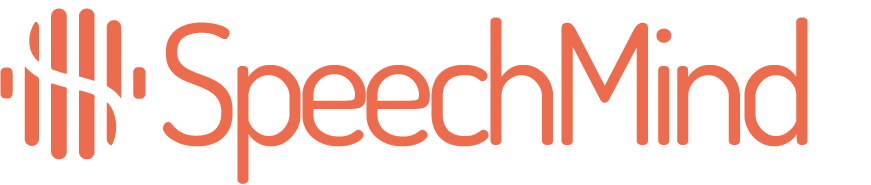Offline Gespräche mit KI protokollieren - Die besten Möglichkeiten im Überblick
Titus
02.08.2024

Einleitung
Trotz zunehmender Digitalisierung finden wichtige Gespräche, wie Vorstandssitzungen, Gesellschafterversammlungen, Ratssitzungen oder Mandantengespräche, oft in Präsenz statt. Die Digitalisierung bietet aber mittlerweile auch im Offline-Bereich effiziente Wege, Gespräche mit Künstlicher Intelligenz (KI) zu protokollieren. In diesem Artikel stellen wir verschiedene Möglichkeiten für Audioaufnahmen in unterschiedlichen Szenarien vor. Was alle gemeinsam haben: Ein vernünftiges Aufnahmegerät ist entscheidend. In manchen Situationen mag das Mikrofon deines Smartphones ausreichen, aber oft ist ein externes Mikrofon – egal ob über Bluetooth oder Kabel – empfehlenswert, um die Aufnahmequalität zu sichern.
Nutzung interner Tools auf dem Computer
Die schnellste und einfachste Lösung für die Aufnahme von Gesprächen sind bereits vorinstallierte Tools auf deinem Computer. Diese ermöglichen dir, Audiodateien aufzunehmen, die du später hochladen kannst. Das Hochladen kann jedoch auf Dauer belastend sein, da Audiodateien schnell groß werden können.
Windows 10 und 11: Sprachrekorder und Audiorekorder
Für Windows-Nutzer gibt es praktische Optionen: der Sprachrekorder unter Windows 10 und der Audiorekorder unter Windows 11. Beide Tools sind einfach zu bedienen und zeichnen Gespräche direkt über das eingebaute oder externe Mikrofon auf. Nach der Aufnahme kannst du die Audiodatei in einen KI-gestützten Dienst hochladen.
macOS: QuickTime Player
Für Mac-Nutzer steht der QuickTime Player zur Verfügung, der ebenfalls standardmäßig installiert ist. QuickTime ist eine zuverlässige Möglichkeit, Audiodateien zu erstellen und sie später manuell hochzuladen, um sie von einer KI auswerten zu lassen. Auch hier ist die Nutzung simpel, aber die Nachbereitung manuell.
Online-Meeting-Tools als Aufnahmegeräte
Ein etwas unorthodoxer Ansatz besteht darin, Tools wie Microsoft Teams, Zoom oder Google Meet zu verwenden, um Offline-Gespräche aufzuzeichnen. Dies funktioniert, indem du ein Meeting erstellst, diesem alleine beitrittst und die integrierte Aufnahmefunktion nutzt.
Technisch gesehen kannst du auch Bots oder Schnittstellen integrieren, die die Aufnahmen direkt transkribieren. Allerdings kann diese Methode problematisch sein, da einige Plattformen automatisch erkennen, dass du alleine bist und Funktionen wie die Aufnahme deaktivieren. Zudem entspricht diese Nutzung nicht dem eigentlichen Zweck dieser Tools, was zu technischen Komplikationen führen kann.
Webapplikation mit der Möglichkeit der Offline-Protokollierung
Eine leistungsstarke Option ist eine vollständig integrierte Webapplikation, die es dir erlaubt, Offline-Gespräche direkt in der Weboberfläche aufzunehmen. Anschließend wird mithilfe von KI ein strukturiertes Protokoll erstellt, das die wichtigsten Informationen des Gesprächs zusammenfasst.
Mobile Apps für iOS und Android
Mobile Apps sind ideal, wenn du maximale Flexibilität benötigst. Besonders attraktiv ist die Nutzung eines fest integrierten Tablets mit einem hochwertigen Mikrofon – dies bietet höchste Aufnahmequalität und Komfort. In den neuesten Generationen von Mobiltelefonen werden die Mikrofone immer besser. Hier können auch ohne zusätzliche Technik sehr gute Aufnahmen bei kleinen Runden gemacht werden. Für einen ersten Test ist es natürlich auch hier möglich, die interne Aufnahmemöglichkeit der Handys zu nutzen und diese dann manuell hochzuladen.
Fazit
Die automatische Protokollierung von Präsenzbesprechungen ist möglich und auch empfehlenswert, um wichtige Informationen nicht zu vergessen. Anbieter wie SpeechMind haben sich auf diesen Anwendungsfall spezialisiert und bieten beispielsweise eine entsprechende App an. An sich ist es aber bei den meisten Anbietern immer möglich, einfach per Upload ein Protokoll zu erstellen, egal welchen Weg man wählt. Ist die Aufnahme einmal vorhanden, erledigen Softwareanbieter wie SpeechMind den Rest! Bei einer Besprechung von 1 Stunde ist das Protokoll nach spätestens 20 Minuten fertig. Du entscheidest, ob du ein detailliertes Verlaufsprotokoll oder ein schlankeres Ergebnisprotokoll mit Aufgabenerkennung haben möchtest. In jedem Fall kannst du nichts mehr vergessen oder übersehen.
Wir empfehlen unseren Kunden immer, einfach anzufangen, ohne sich zu viele Gedanken über Integrationen, neue Mikrofone etc. zu machen. Wie im Artikel gezeigt, kann man bereits mit Laptops oder Handys Aufnahmen machen. Wenn diese mit einem externen Mikrofon gekoppelt sind, umso besser.
Probiere es aus und lasse deine ersten beiden Meetings kostenlos protokollieren oder schreib uns, damit wir gemeinsam die beste Möglichkeit für deine Präsenzgespräche finden!
Schlüsselwörter: KI-Protokolle, Präsenzgespräche, Offline Meeting Protokollierung, Aufnahme, Aufnahmetools, Protokollierung, Spracherkennung, integrierte Tools, Aufnahmemöglichkeit, Automatische Protokolle, Sitzungsprotokolle, Diktierfunktion, Ratssitzung, Sitzungsdienst
Häufig gestellte Fragen
Hier findest du Antworten auf die am häufigsten gestellten Fragen.
Was sind die besten Methoden für die Einrichtung einer Aufnahmeumgebung, um eine optimale Audioqualität zu gewährleisten?
Um eine optimale Tonqualität bei der Aufnahme zu gewährleisten, sollten Sie einen ruhigen Raum mit wenig Hintergrundgeräuschen wählen. Eine weiche Einrichtung kann helfen, das Echo zu reduzieren, und die Positionierung des Mikrofons in der Nähe der Lautsprecher ist wichtig. Externe Mikrofone können die Audioqualität erheblich verbessern. USB-Mikrofone sind benutzerfreundlich und mit den meisten Geräten kompatibel. Empfehlenswerte Modelle sind das Blue Yeti das Audio-Technica AT2020 sowie das Poly 60, die eine hervorragende Klangqualität bieten und einfach zu bedienen sind.
Wie kann man externe Mikrofone in seine Aufnahmegeräte integrieren?
Die Integration von externen Mikrofonen in Aufnahmegeräte ist einfach zu bewerkstelligen. USB-Mikrofone sind in der Regel Plug-and-Play-Mikrofone, d. h. du schließt sie einfach an den USB-Anschluss deines Computers an, und schon sind sie einsatzbereit. Das gleiche gilt für Bluetooth-Mikrofone. Diese kannst du einfach mit deinem Gerät koppel und sie sind einsatzbereit.
Was sind die spezifischen Schritte zur Verwendung der integrierten Aufnahmewerkzeuge auf verschiedenen Betriebssystemen (Windows, MacOS, Android, iOS) für Einsteiger?
Die Aufnahmewerk-Tools unterscheiden sich je nach Betriebssystem leicht. Öffne unter Windows die App Sprachrekorder (Windows 10) oder Audiorekorder (Windows 11), wähle die Eingangsquelle (in der Regel das Standardmikrofon) und drücke die Aufnahmetaste. Unter MacOS öffne den QuickTime Player, gehen zu Datei > Neue Audioaufnahme, wählen die Eingangsquelle aus und klicken auf die rote Aufnahmetaste. Unter Android verwende die integrierte App Sprachrekorder. Unter iOS verwende die App Sprachmemos. Beide sind unkompliziert: Öffne die App, drücke die Aufnahmetaste und folge den Anweisungen auf dem Bildschirm, um deine Aufnahmen zu speichern und zu verwalten.